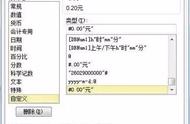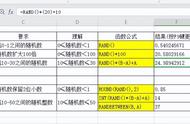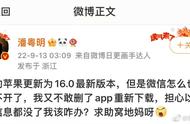在工作中,大家常常会遇到求任务的完成率以确定奖惩,那么如何在Excel中又快又准确地计算完成率呢?跟着小编一起来看看吧!
在WPS中新建一个Excel工作簿,如下图所示:

在完成率中输入公式=完成数量/总数,也即=a2/b2(千万不要忘记等号哦),如下图所示:

输入公式后,按回车键(enter)即可得到完成率,如图:

点击左键下拉,即可批量计算完成率,如图:

在菜单栏中左键点击“常规”右边的小箭头,在出来的所有选项中左键单击选择“百分比”,如图:

松开左键,即可得到百分数形式的完成率,格式就美观正规很多了,如图:

好了小伙伴们,以上就是本期的精彩内容了,希望能给大家带来帮助,谢谢大家阅读!
,